Kali ini saya akan memberikan tutorial cara membuat halaman yang berbeda Microsoft word.
Sobat pasti sering melihat atau membaca makalah di Microsoft word dan mengamati halaman di daftar isi yang berbeda format seperti halaman daftar isi serta pembukaan menggunakan i,ii,iii dan seterusnya, sedangkan halaman pada bab 1, bab 2 , bab 3 menggunakan angka biasa yaitu halaman 1,2,3 dan seterusnya.
Nah pada kesempatan kali ini saya akan memberikan tutorial bagaimana cara membuat halaman yang berbeda. Okey langsung saja lihat tutorial di bawah ini.
Tips :
untuk menghilangkan page number di halaman pertama (Cover Halaman) caranya adalah dengan mencentang Different First Page pada header/footer halaman pertama
Sekian tutorial cara membuat halaman yang berbeda Microsoft word , semoga bermanfaat bagi kita semua.
Sobat pasti sering melihat atau membaca makalah di Microsoft word dan mengamati halaman di daftar isi yang berbeda format seperti halaman daftar isi serta pembukaan menggunakan i,ii,iii dan seterusnya, sedangkan halaman pada bab 1, bab 2 , bab 3 menggunakan angka biasa yaitu halaman 1,2,3 dan seterusnya.
Nah pada kesempatan kali ini saya akan memberikan tutorial bagaimana cara membuat halaman yang berbeda. Okey langsung saja lihat tutorial di bawah ini.
Cara membuat halaman yang berbeda Microsoft word
- Buka Microsoft Word.
- Buatlah beberapa halaman ( Misal di sini saya membuat 4 Halaman) dan diberi page number di footer maupun header terserah anda , dengan format tulisan i,ii,iii .
- Setelah itu tentukan halaman berapa (arahkan kursor ke halaman tersebut)yang akan dibuat format berbeda misal di sini saya memilih halaman 3 akan saya buat berbeda formatnya : 1,2,3 .
- Setelah kursor di arahkan ke halaman tersebut pilih Layout > Breaks > Next Page.
- Lalu double klik headernya , klik Page Number > Format Page Number.
- Setelah itu ganti number format menjadi 1,2,3. dan jangan lupa start at 1 agar angka pada halaman yang di edit (halaman 3) menjadi angka 1.
- Selesai dan hasilnya seperti ini. (Page 3 tetapi headernya halaman 1)
Tips :
untuk menghilangkan page number di halaman pertama (Cover Halaman) caranya adalah dengan mencentang Different First Page pada header/footer halaman pertama
Sekian tutorial cara membuat halaman yang berbeda Microsoft word , semoga bermanfaat bagi kita semua.
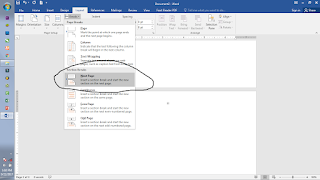
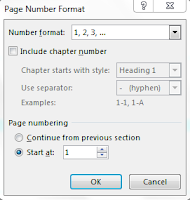
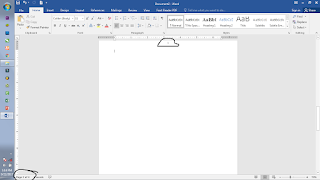
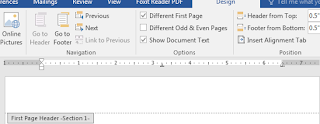
0 Response to "Cara membuat halaman yang berbeda di Microsoft word"
Post a Comment